
Si está leyendo este artículo, es probable que usted o alguien que conozca haya encontrado este infame error de Apple Music: no se puede abrir, este formato multimedia no es compatible. Este error relacionado con el El formato Apple Music no es compatible ha perseguido a muchos usuarios de Apple Music durante varios años.
En tu caso, es posible que ya hayas probado varios métodos sin éxito. Solucionar este problema puede resultar frustrante, especialmente si es un usuario normal de Apple Music que quiere reproducir algunas de sus pistas favoritas y carece de conocimientos técnicos para depurar problemas de software.
En las siguientes secciones, veremos algunas soluciones que pueden ayudar a abordar estos problemas para que pueda aprovechar al máximo su sofisticado dispositivo Apple y el software Apple Music que lo acompaña.
Guía de contenido Parte 1. ¿Cómo reparar el error de formato de música de Apple no compatible? Parte 2. ¿Cómo convertir el formato de música de Apple a otros formatos compatibles? Parte 3. Resumen
Entre los culpables habituales de la Apple Music Los errores de formato no admitido son una conexión a Internet inestable y algunas configuraciones de red de iOS. Estabilizar su conexión a Internet o restablecer la configuración de red de su dispositivo generalmente hará que este error desaparezca.
Pruebe los pasos a continuación para corregir los errores que encuentre.
Una solución común para la mayoría de los errores de software es cerrar y volver a abrir la aplicación problemática. Este enfoque libera todos los recursos no deseados utilizados por la aplicación al cerrar. Una vez relanzada, la aplicación (Apple Music en este caso) se restablecerá a su estado inicial. A veces, esto es suficiente para solucionar el problema.
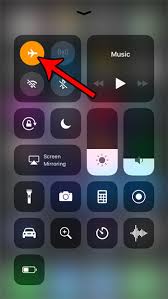
Al desactivar el modo avión se cortan las conexiones de red de su dispositivo: tanto WiFi como datos móviles. Como tal, se perderá toda la conectividad y no se recibirán todas las notificaciones y mensajes. Al realizar este paso, intenta detener todos los servicios y eliminar los recursos utilizados por la red de su dispositivo.
Después de unos momentos, cuando encienda el modo avión, activará todos los servicios de red de su dispositivo, lo que los inicializará de manera efectiva y, por lo tanto, solucionará algunos problemas, incluidos problemas como el error de formato Apple Music no admitido.
Otra opción que suelen utilizar la mayoría de los usuarios cuando tienen problemas con sus teléfonos y dispositivos es reiniciar. En teoría, funciona de la misma manera que activar o desactivar el modo avión, ya que liberará los recursos al apagar y restablecerá todos los servicios que Apple Music puede utilizar a sus estados iniciales unos minutos después del encendido.
Un reinicio completo del dispositivo suele tardar más en comparación con desactivar y activar el modo avión. Sin embargo, tiene la ventaja de restablecer todos los servicios del teléfono o dispositivo y no sólo las configuraciones relacionadas con la red.
Si bien Apple Music ofrece escuchar música sin conexión descargando los archivos de música seleccionados con anticipación, es posible que aún requiera conectividad a Internet ocasional para verificar la validez de su suscripción. Esta es una de las razones del error de formato no compatible de Apple Music.
Para solucionar este problema, primero cierre la aplicación Apple Music. Luego, apague su enrutador WiFi y restablezca la configuración de red en su teléfono o dispositivo.
Para hacerlo, vaya a "Configuración" y luego elija "General". Luego elija "Restablecer" y luego "Restablecer configuración de red". Por último, encienda su enrutador WiFi y, una vez que su red WiFi esté disponible, vuelva a conectarse desde su dispositivo. Una vez que vuelvas a intentar reproducir tus archivos de música desde Apple Music, ya no deberías ver ningún error.

La última opción es actualizar su iOS a la última versión. Estos parches generalmente corrigen algunos errores en el sistema operativo, lo que eventualmente puede corregir el error de formato Apple Music no compatible.
Para tener una solución mejor y más permanente a este error de formato no compatible de Apple Music, necesita conocer algunos detalles del formato de archivo real de Apple Music.
Apple Music usa el Advanced Audio Coding (AAC) y todos sus archivos de audio están protegidos por DRM. Esto significa que no puede descargar y transferir fácilmente estos archivos de audio a sus otros reproductores de música.
Para eludir esta restricción, puede utilizar nuestro DumpMedia Apple Music Converter. Esta herramienta fue diseñada y construida específicamente para convertir archivos de Apple Music a formatos abiertos por quitar la protección DRM durante el proceso de conversión.
Algunas de las ventajas de nuestro DumpMedia Convertidor de música de Apple:
Puede seguir los pasos a continuación para convertir sin problemas sus archivos de Apple Music a MP3 u otros formatos sin restricciones que elijas.
Paso 1. Descargar e instalar DumpMedia Convertidor de música de Apple.
Descargar gratis Descargar gratis
Paso 2. Lanzar el DumpMedia convertidor y elija los archivos de Apple Music que desea convertir.

Paso 3. Convierta los archivos a MP3 o cualquier otro formato de su elección.

Paso 4. Espere a que se complete la conversión y luego transfiera los archivos a cualquier reproductor de música que desee.
Y eso es todo. Acaba de convertir sus archivos de Apple Music a formatos de archivos abiertos que puede reproducir en sus otros reproductores y dispositivos de música. Con estos pasos, acabas de evitar por completo el error de formato no compatible de Apple Music.
No hay duda de que Apple Music es uno de los mejores proveedores de transmisión de música del mundo en este momento. Aún así, con la mayoría del software, se pueden encontrar errores y fallas de vez en cuando.
En esta guía, aprendió varios procedimientos sobre cómo solucionar y solucionar este problema de software. Si bien algunos problemas, como el error de formato no compatible de Apple Music, se pueden resolver con los pasos indicados anteriormente, aún pueden afectar su experiencia auditiva y de usuario en general.
La mejor alternativa es convertir sus archivos de Apple Music a formatos sin DRM como MP3 usando nuestro DumpMedia Convertidor de música de Apple. De esa manera, podrá reproducir sus archivos de audio en muchos dispositivos diferentes, no solo en sus dispositivos Apple.
Si los pasos proporcionados anteriormente no solucionan el error de formato no compatible de Apple Music, debe comunicarse con el Soporte técnico de Apple. Deberían poder darte otras sugerencias para resolver tu problema con Apple Music.
